Word如何新建、保存、打开文档
来源:网络收集 点击: 时间:2024-08-27【导读】:
Word文档是最常用的一款办公软件,许多行业都需要用到它,新建、保存、打开文档是Word中最基本的操作,下面为大家分享如何新建、保存、打开文档工具/原料more电脑Word软件新建文档1/3分步阅读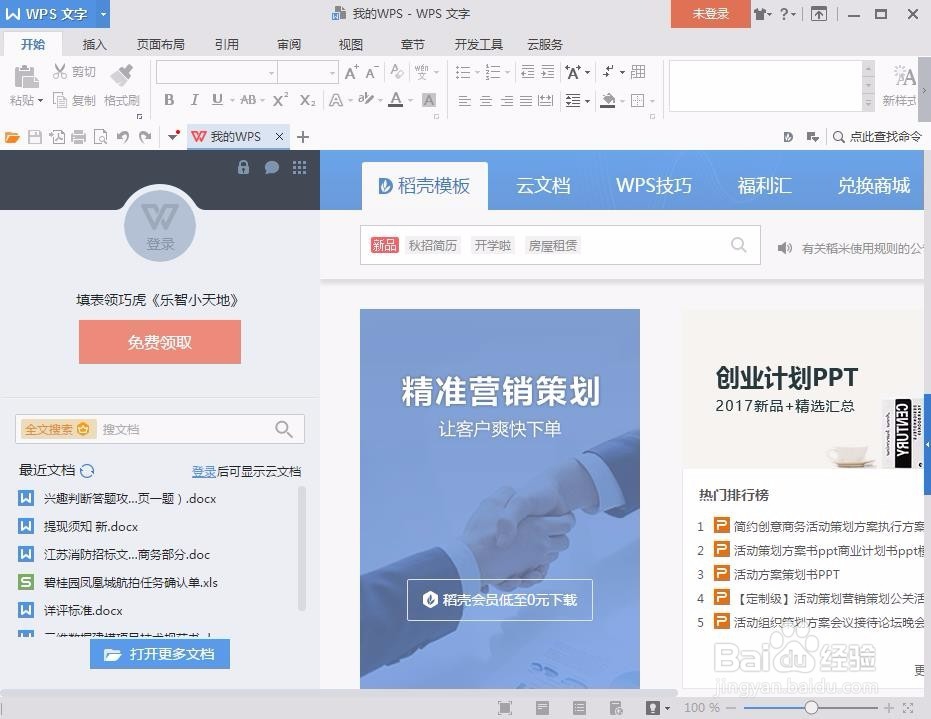 2/3
2/3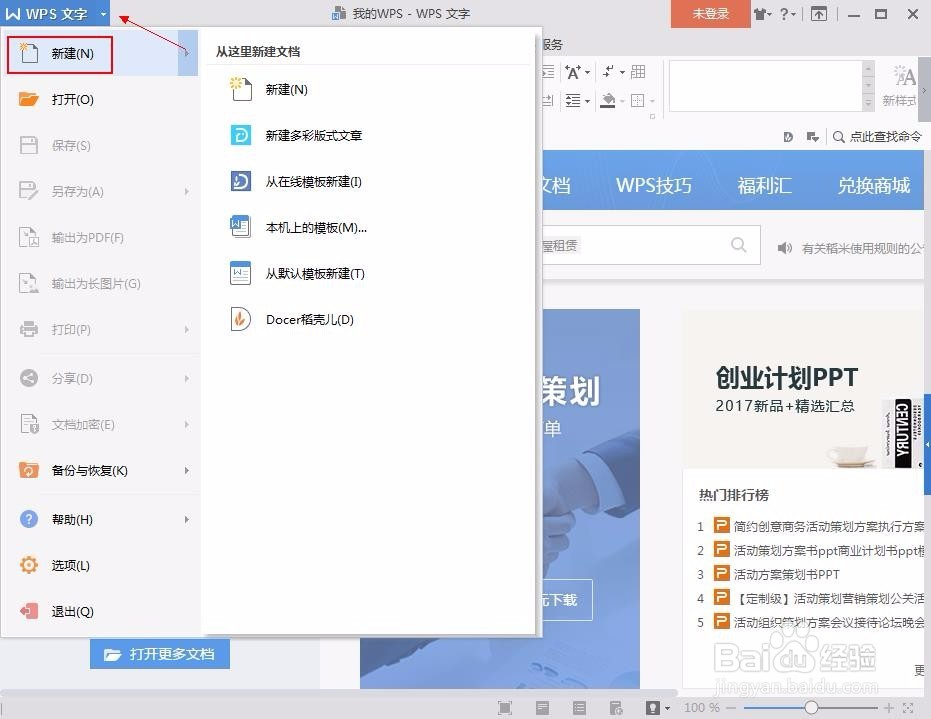 3/3
3/3 保存文档1/2
保存文档1/2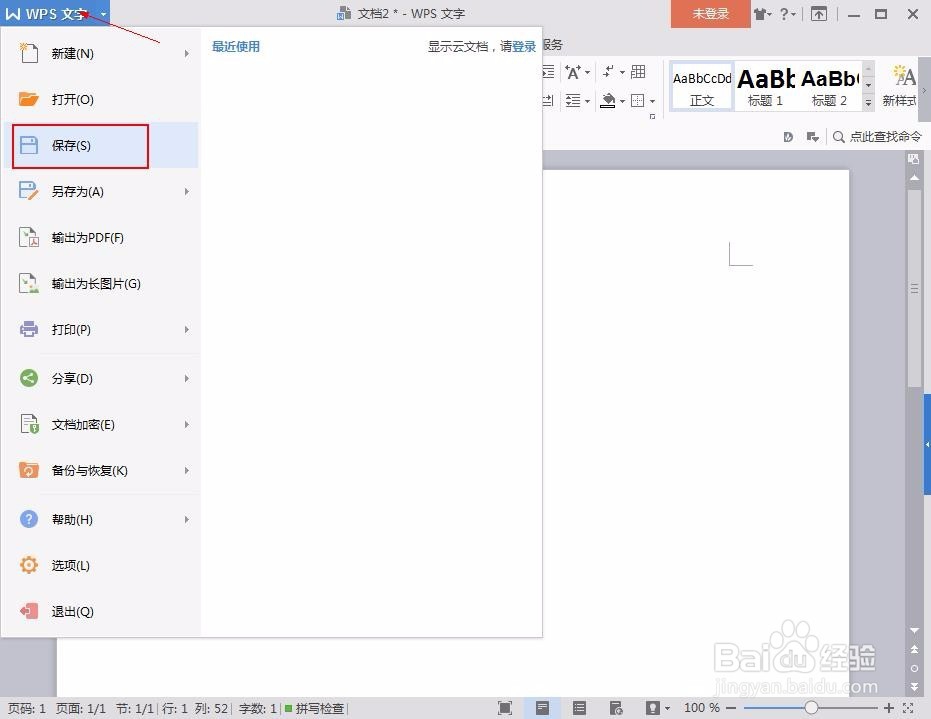 2/2
2/2 打开文档1/3
打开文档1/3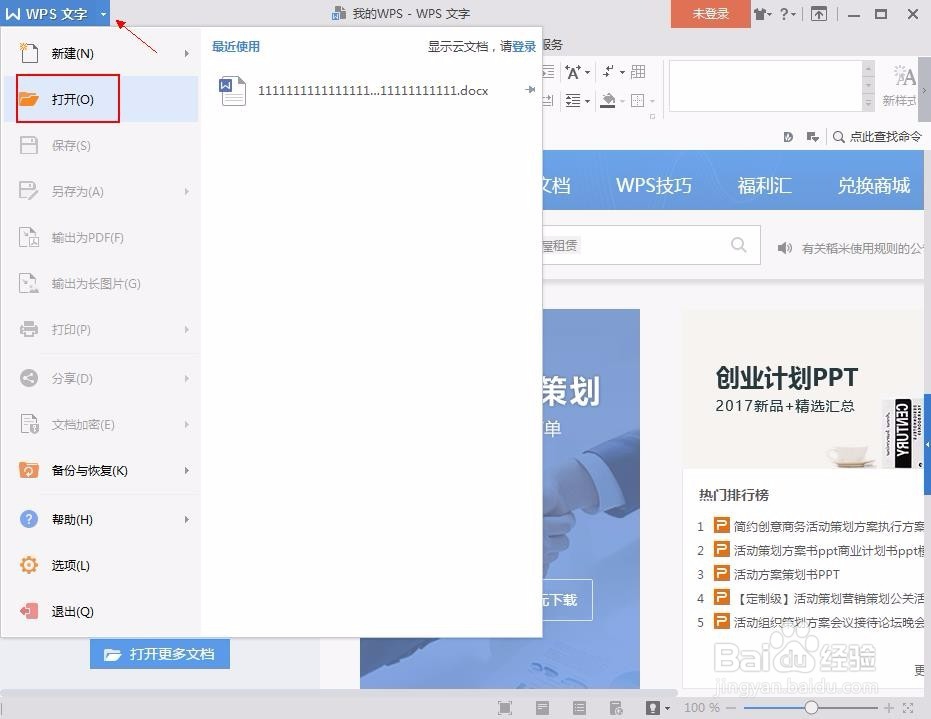 2/3
2/3 3/3
3/3
第一步:双击桌面图标,打开Word软件,如图所示。
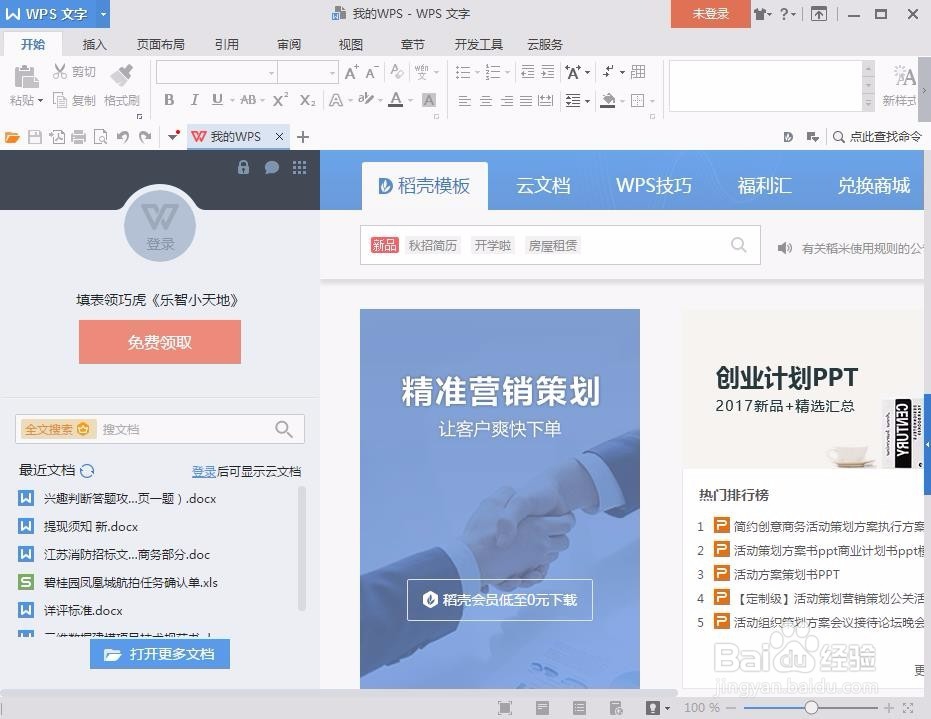 2/3
2/3第二步:点开“WPS文字”的下拉菜单,选择“新建”,也可按快捷键Ctrl+N实现新建文档,如图所示。
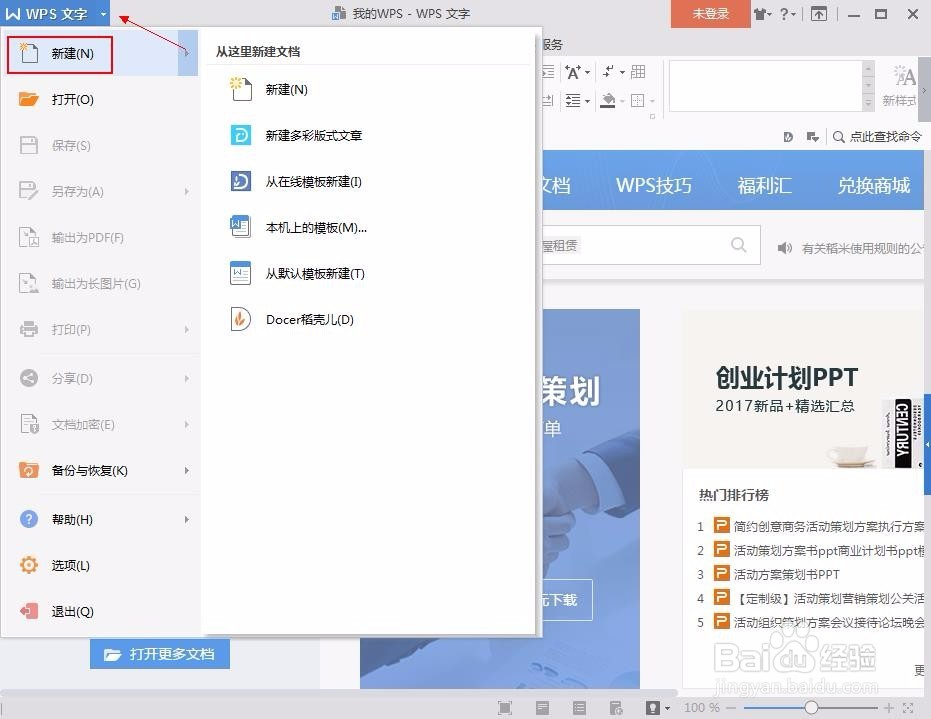 3/3
3/3第三步:选择“新建”后,窗口会出现一个新文档,然后我们可以在文档中进行编辑,如图所示。
 保存文档1/2
保存文档1/2第一步:点击“WPS文字”的下拉菜单,选择“保存”,如图所示。
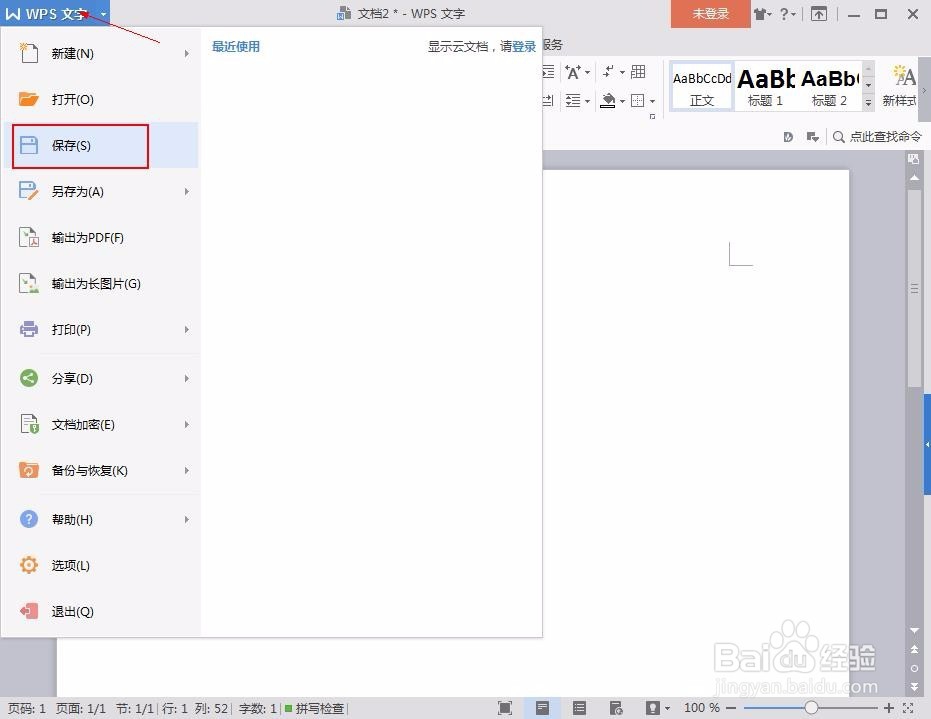 2/2
2/2第二步:第一次保存时,会弹出一个“另存为”窗口,我们可以命名文档,选择保存的文档格式,选择存储路径,最后点击“保存”按钮,如图所示。
 打开文档1/3
打开文档1/3第一步:点击“WPS文字”的下拉菜单,选择“打开”,如图所示。
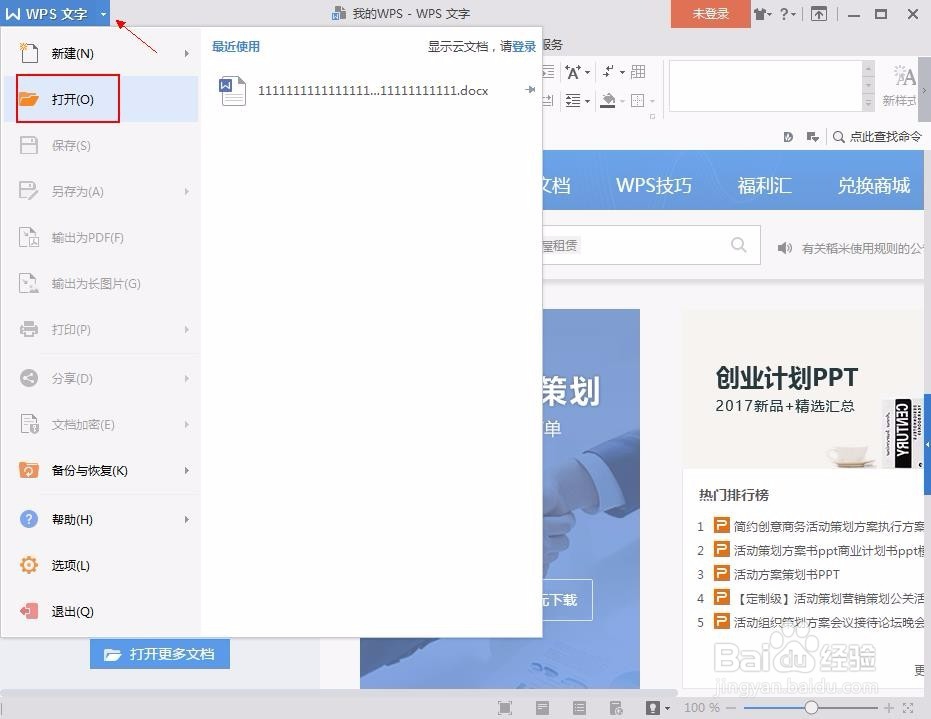 2/3
2/3第二步:点击“打开”后会弹出一个“打开”窗口,如图所示。
 3/3
3/3第三步:单击选择需要打开的文档,然后点击“打开”按钮,如图所示。

版权声明:
1、本文系转载,版权归原作者所有,旨在传递信息,不代表看本站的观点和立场。
2、本站仅提供信息发布平台,不承担相关法律责任。
3、若侵犯您的版权或隐私,请联系本站管理员删除。
4、文章链接:http://www.1haoku.cn/art_1159803.html
上一篇:如何用PS把照片调整至水平
下一篇:30人生化卡顿解决方法
 订阅
订阅